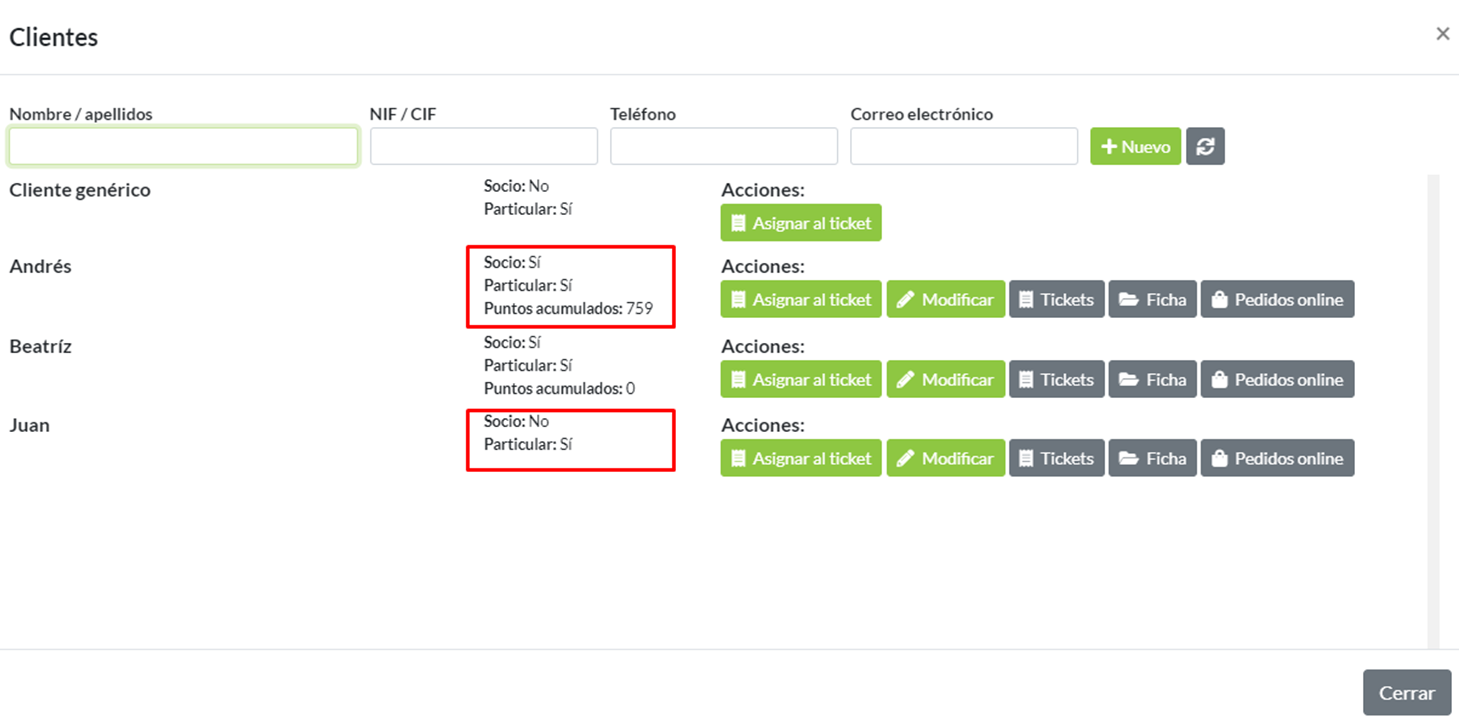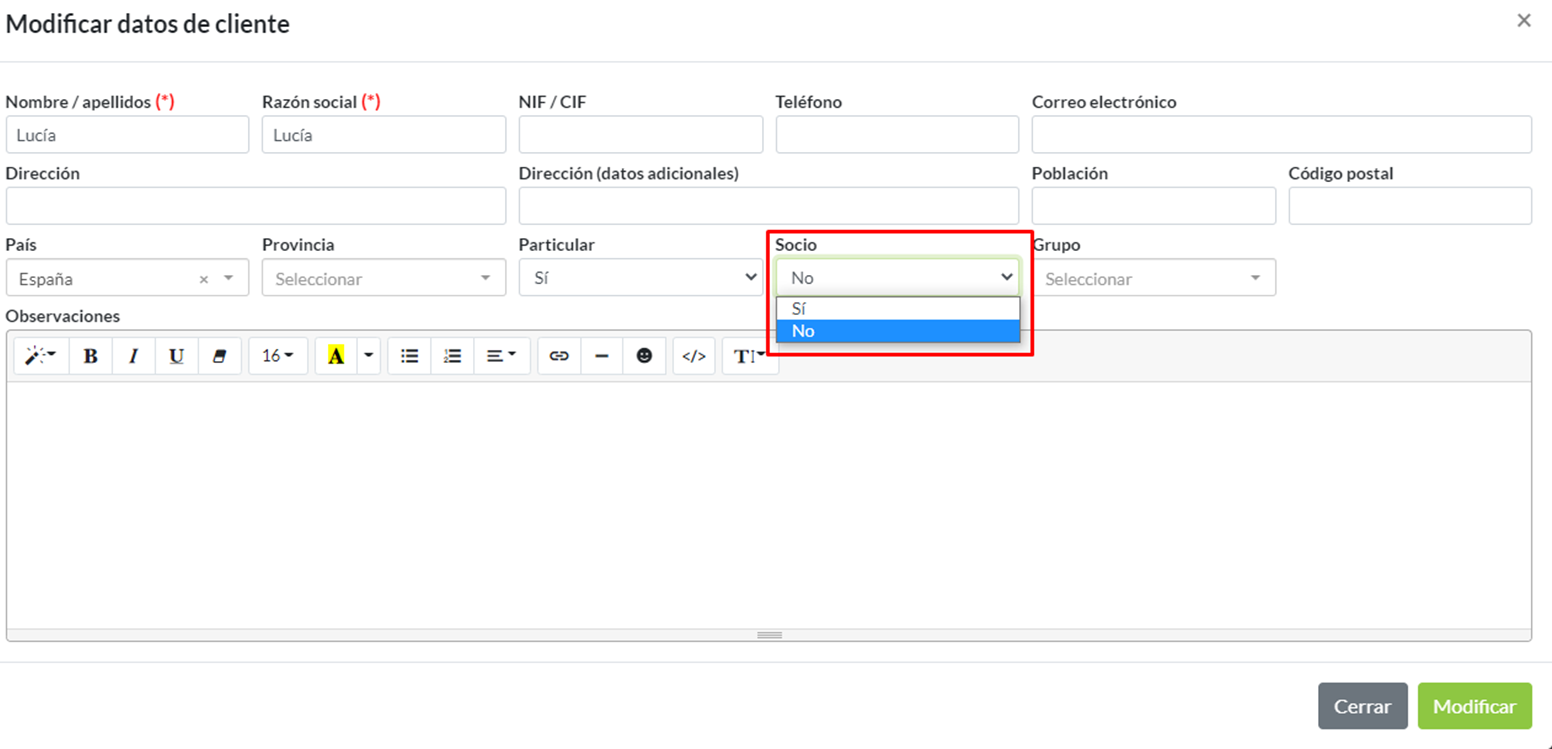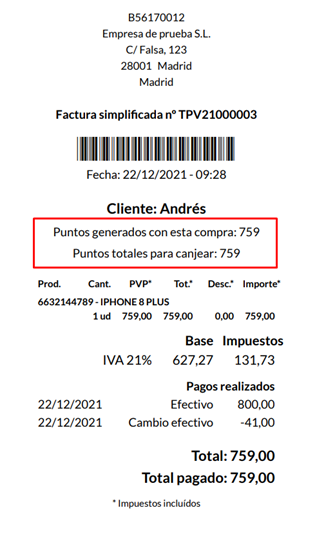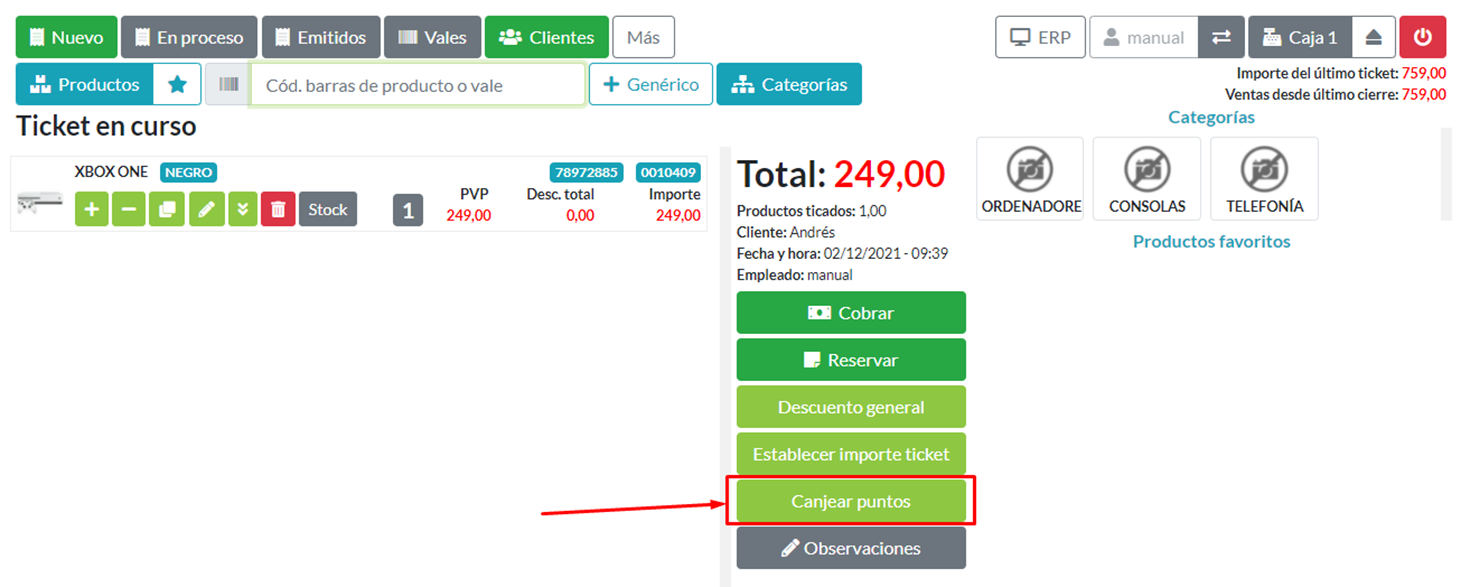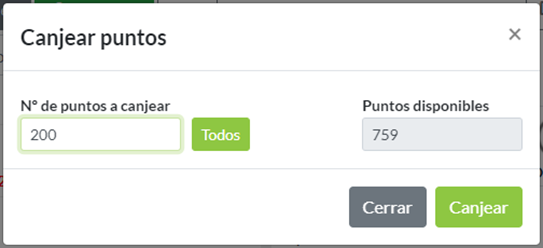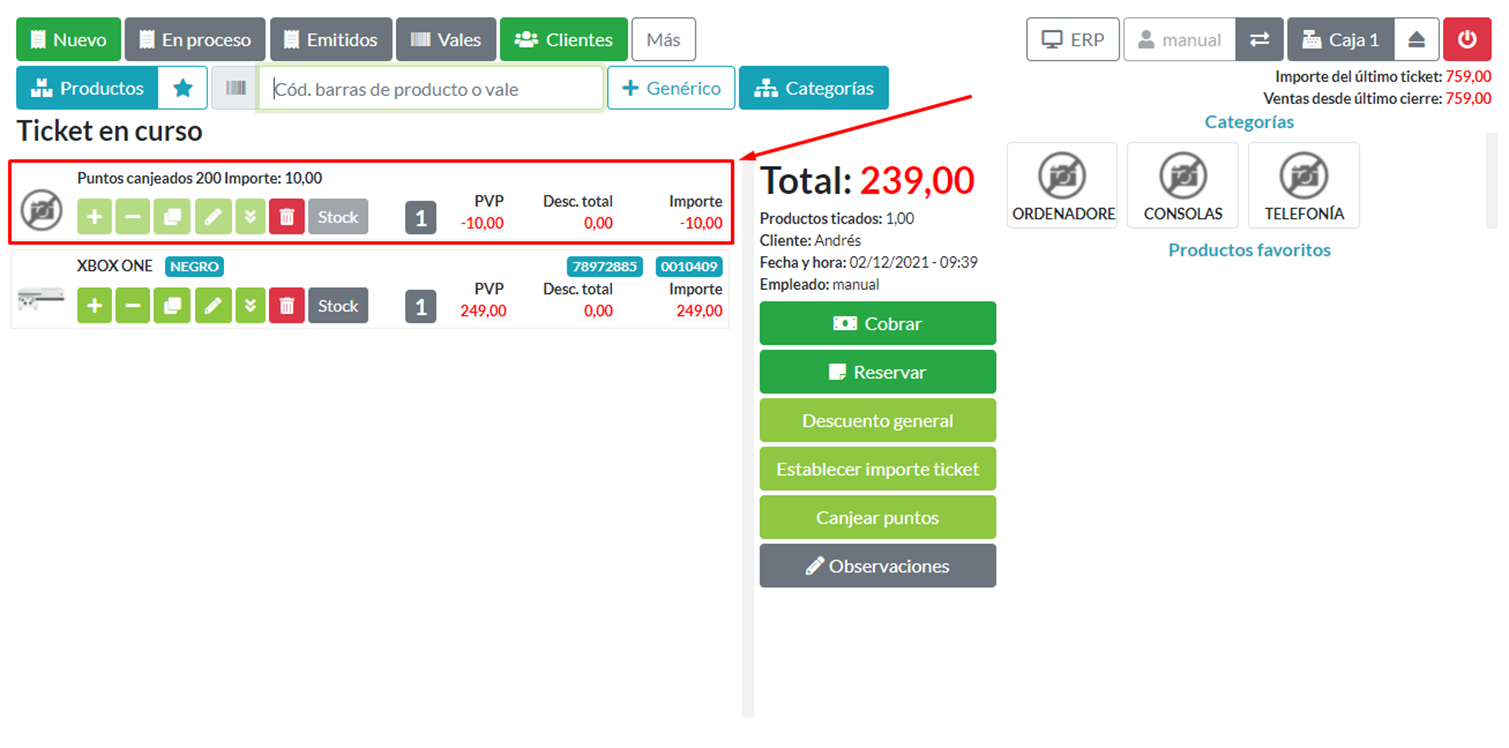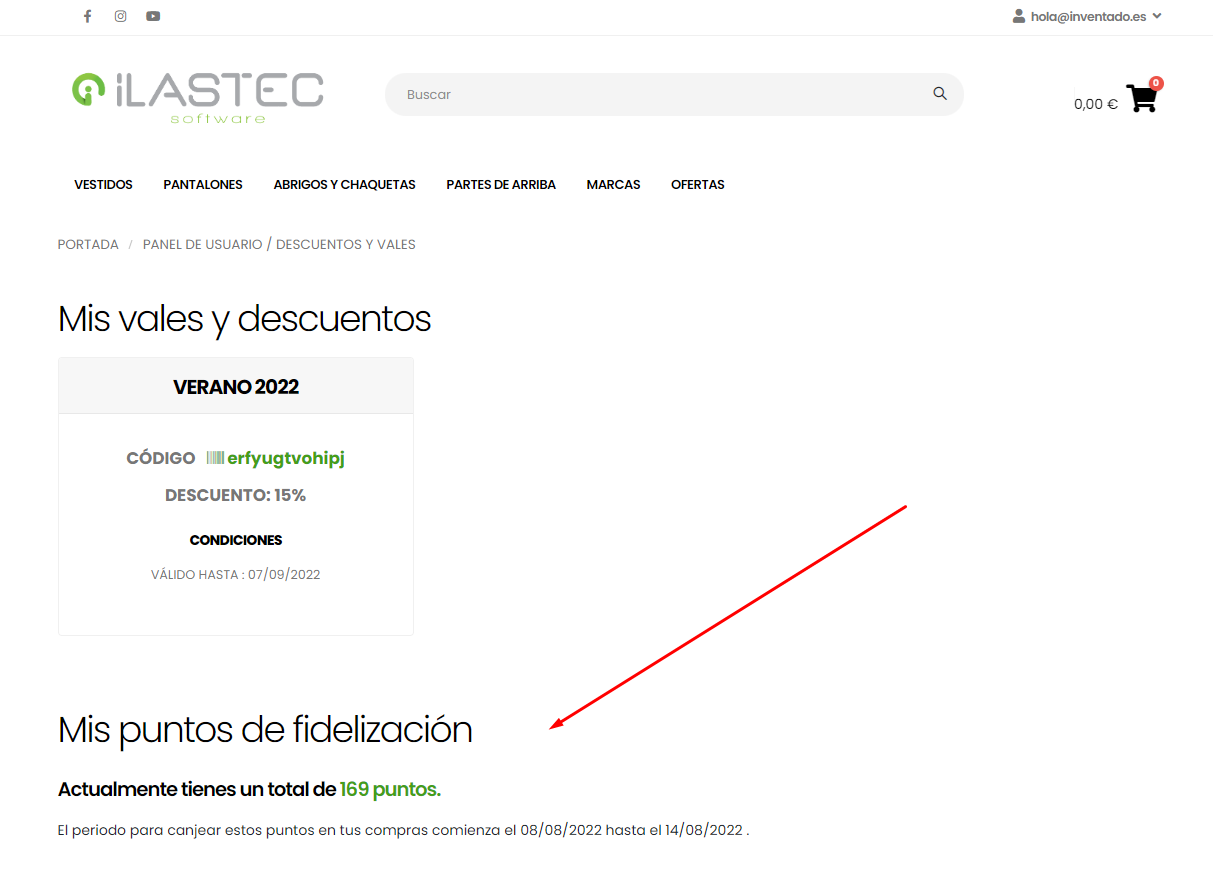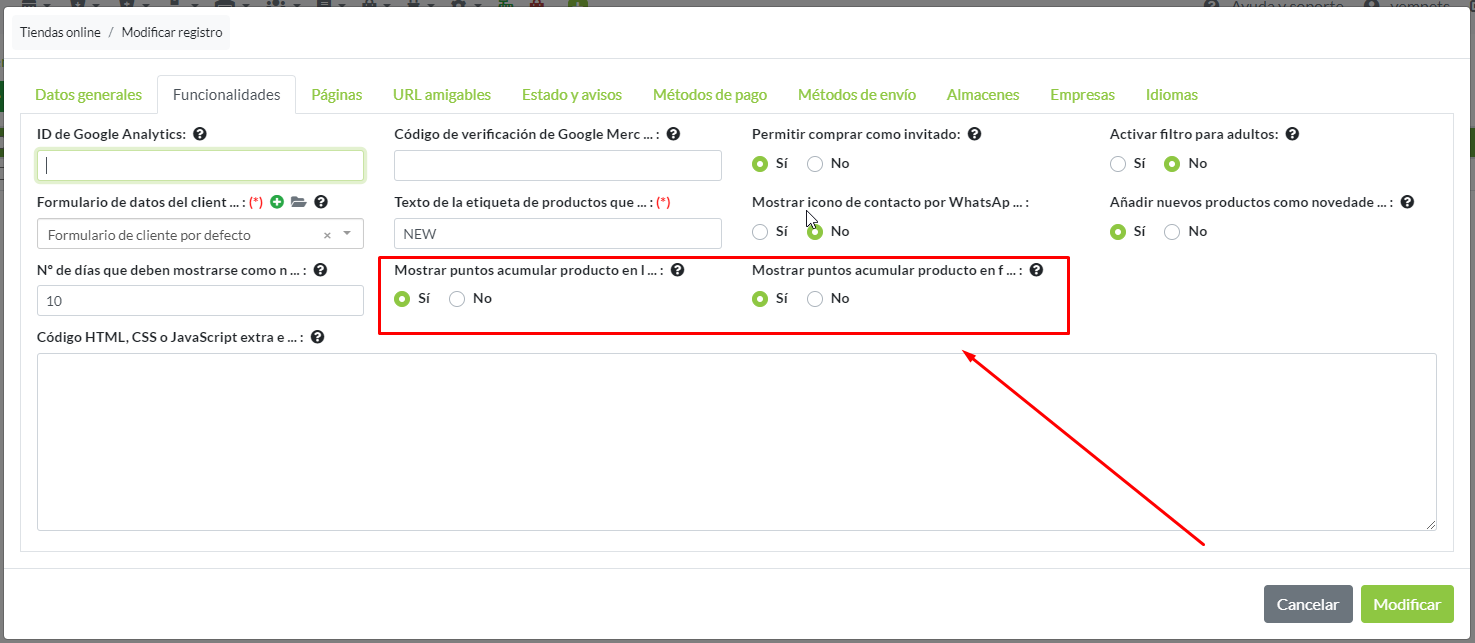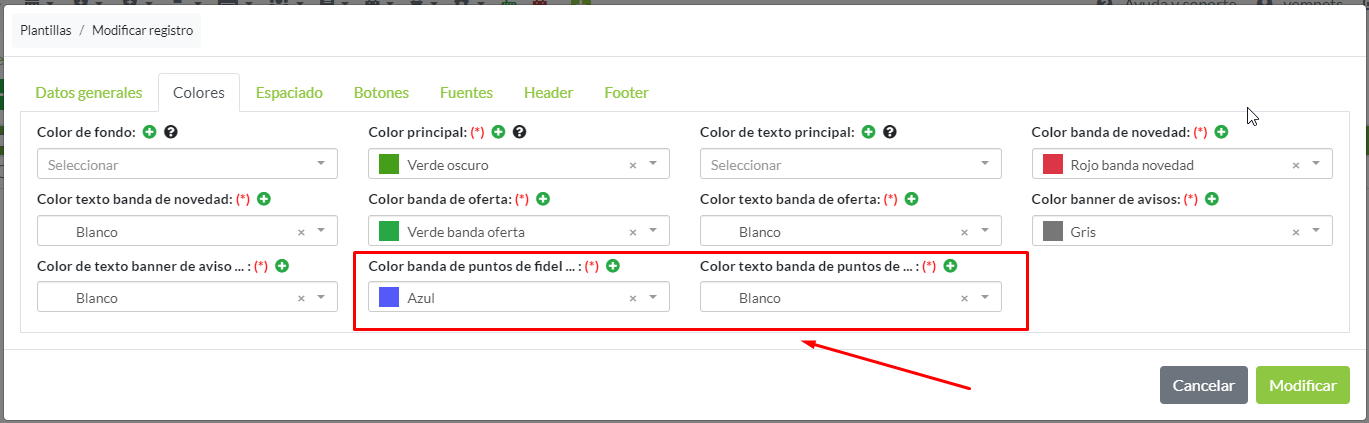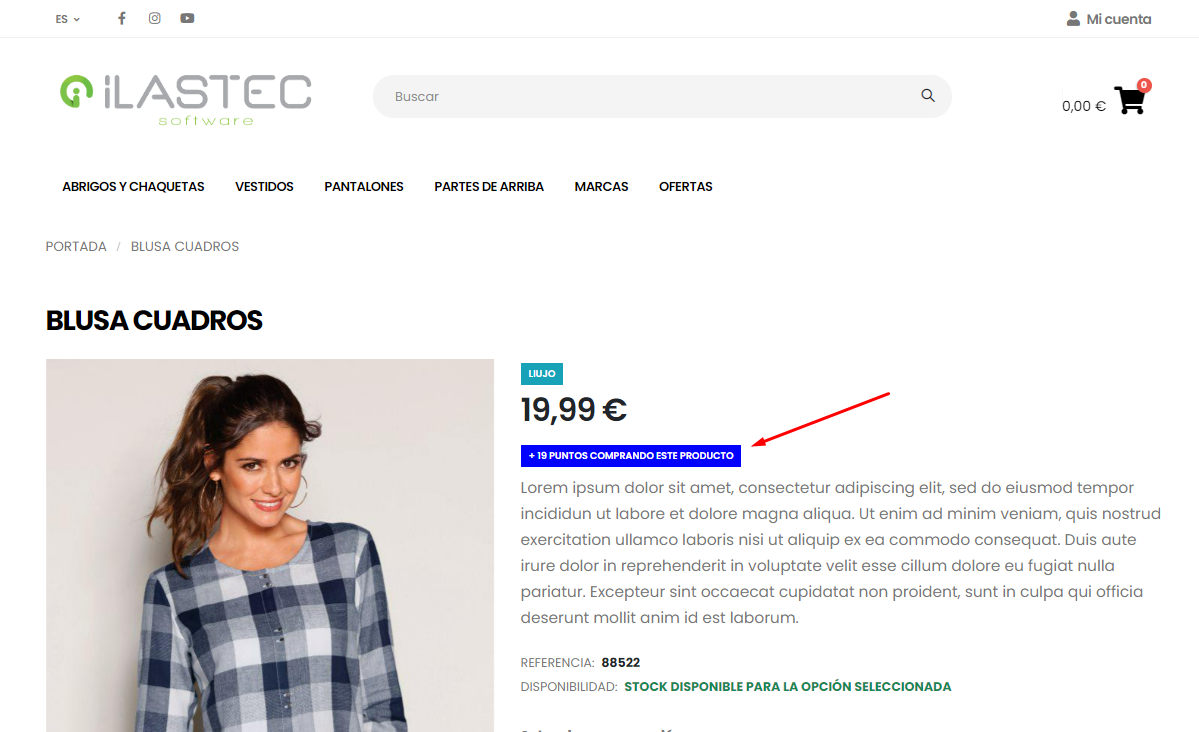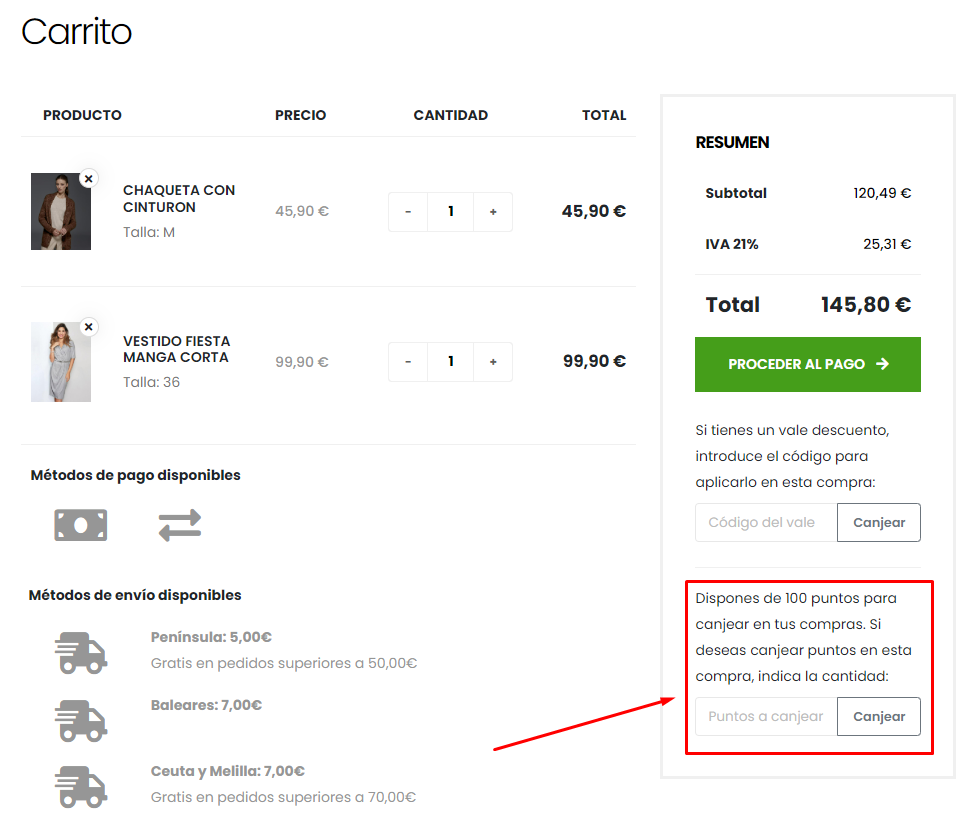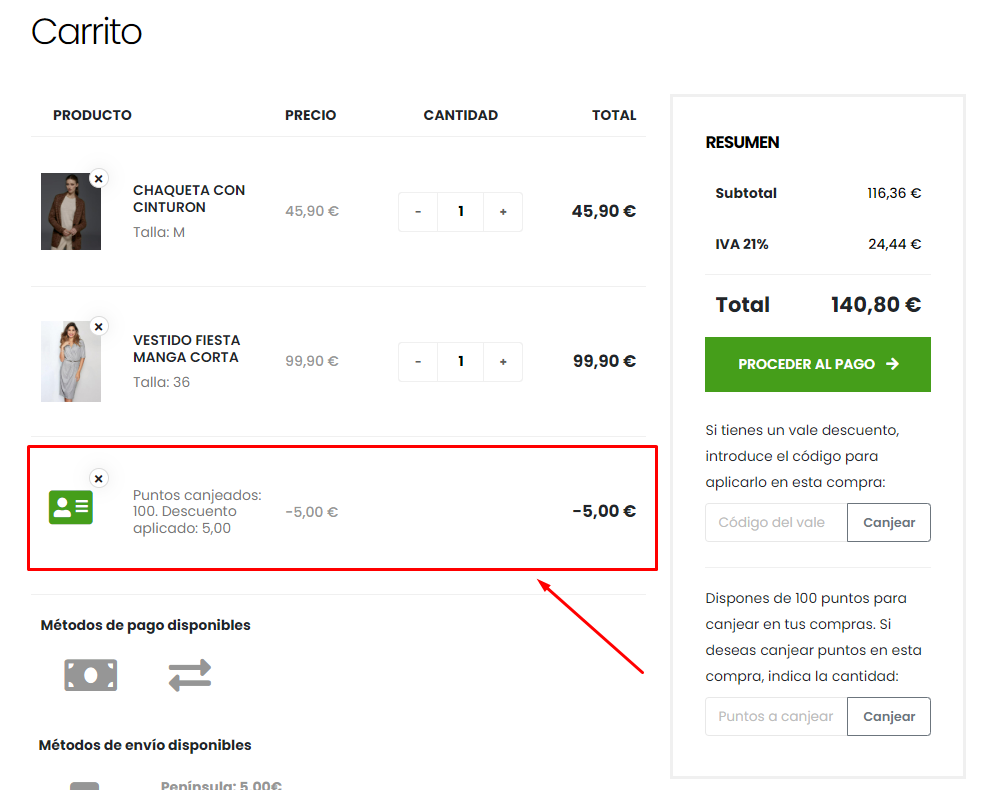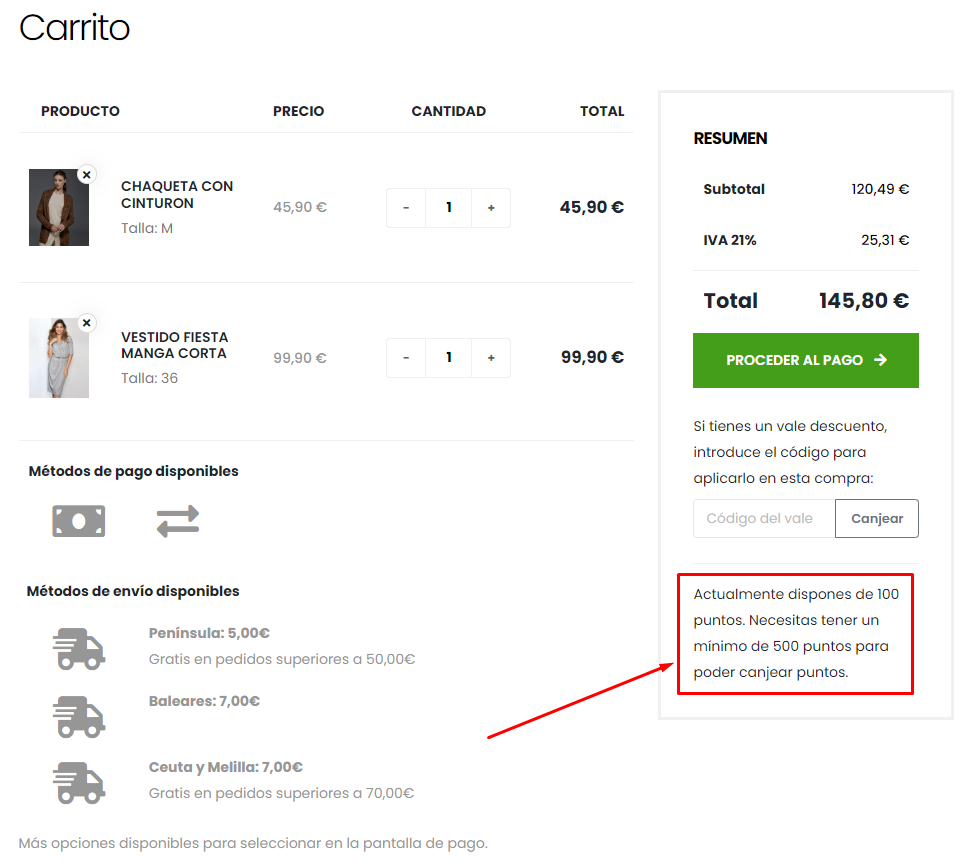Índice de temas
- Introducción y configuración inicial
- Registros de puntos y operaciones
- Cómo se integra la fidelización con el resto de módulos del software
Índice de módulos
Fidelización de clientes - Temas de ayuda
En esta sección se explica cómo proporciona el software un sistema de fidelización de clientes a través de puntos que acumulan con sus compras para ser canjeados en el futuro.
Introducción y configuración inicial
El módulo de Fidelización permite configurar el software para que los clientes marcados como socios puedan acumular puntos con sus compras y canjearlos por dinero en futuras compras.
Configuración
En primer lugar, para que los clientes acumulen y puedan canjear puntos hay que registrarlos como socios, en el momento de su creación, tanto en el TPV como en el programa.
Para establecer a un cliente como socio es necesario indicar Sí en el campo Socio. De esta manera cada compra que realice ese cliente se tendrá en cuenta para la acumulación o canjeo de los puntos.
Puede configurarse en Parámetros -> Configuración general si se quiere que los clientes por defecto sean socios o no modificando el campo Clientes serán socios por defecto.
Además, para poder hacer uso de los puntos se deben establecer los periodos de para acumulación y canjeo de los puntos, así como la configuración para la suma y canjeo de esos puntos. Para registrar la configuración en el programa, se debe acceder desde el panel principal a Ventas -> Fidelización -> Periodos de canjeo de puntos.
Para crear un período de canjeo de puntos se debe indicar:
-
Datos generales:
- Nombre del periodo: Obligatorio e identificativo para el periodo.
- Canales de venta: Indicar los canales de venta en los que se tendrá en cuenta esta configuración. Si se realizan ventas en otros canales no indicados en este campo, no se aplica la configuración de este período.
- Acumular puntos desde: Fecha de inicio para la acumulación de puntos.
- Acumular puntos hasta: Fecha fin para la acumulación de puntos.
- Canjear puntos desde: Fecha de inicio para el canjeo de puntos.
- Canjear puntos hasta: Fecha fin para el canjeo de puntos.
-
Acumulación: Configuración de en qué proporción se acumulan puntos.
- Importe gastado: Cantidad de dinero que se debe gastar para sumar la proporción de puntos.
- Puntos a acumular: Cantidad de puntos que se suman por cantidad de dinero indicada.
- Proporción cantidad gastada/puntos: Campo auto calculado a partir de los dos anteriores.
-
Canjeo: Configuración de en qué proporción se canjean puntos.
- Puntos a canjear: Cantidad de puntos que se deben descontar al socio para canjear como descuento.
- Importe de regalo: Cantidad de dinero a descontar en la compra por la cantidad de puntos a canjear.
- Proporción puntos canjeados/importe: Campo auto calculado a partir de los dos anteriores.
- Mínimo de puntos para canjear: Campo para indicar una cantidad mínima de puntos para canjear obligatoriamente en este periodo. Si no se desea indicar un mínimo, este campo se puede dejar a cero.
- Canjear puntos en ventas con ofertas: Campo para indicar si, durante el periodo de canjeo, pueden canjearse puntos en ventas que tengan ofertas entre sus concepto. Si se marca a No, se mostrará un aviso informando al usuario, tanto en TPV como en Tienda Online.
Productos que se excluyen del cálculo de puntos
Es posible establecer determinados productos para que no se tengan en cuenta a la hora de acumular puntos.
Para ello, a la hora de crear o modificar un producto , en la pestaña de Datos secundarios, hay que establecer el campo ¿Acumular puntos de fidelización? a No. Si este campo se establece a Sí, ese producto sí se tendrá en cuenta para acumular puntos.
Registros de puntos y operaciones
Con el módulo de Fidelización de clientes se activan las pantallas del registro de puntos y el registro de operaciones con puntos.
Registro de puntos
Accediendo desde el panel principal del programa a Ventas -> Fidelización -> Registro de puntos, se pueden consultar el total de puntos disponibles de cada cliente por cada periodo que se haya configurado.
En el listado se indica el cliente que ha acumulado los puntos, el periodo al que se asocian esos puntos, y la cantidad de puntos acumulados disponibles.
Operaciones
Para poder consultar más en detalle las operaciones de acumulación y uso de puntos de los clientes, el programa ofrece un registro detallado de los movimientos de puntos. Este listado está accesible desde el panel principal entrando a Ventas -> Fidelización -> Operaciones con puntos. También puede accederse desde la ficha de un cliente, en sus datos relacionados, a ver sus operaciones de puntos.
En el listado se indica:
- Cliente: El cliente que ha sumado o canjeado puntos.
- Período: Con el nombre identificativo del periodo creado al que se asocia el movimiento.
- Factura de venta: Número de la factura si la operación viene de una factura.
- Ticket: Número del ticket si la operación viene a través de un ticket del TPV.
- Puntos en esta operación: Indica los puntos que el cliente suma o resta. Se muestra en positivo si son puntos que se acumulan y en negativo si son puntos que se han canjeado.
- Descuento aplicado con el canjeo: En caso de que el movimiento sea un canjeo, indica la cantidad de dinero que se ha descontado en la venta.
En esta pantalla se pueden realizar registros manuales de movimientos de puntos, donde es obligatorio indicar el cliente y el periodo al que se asocian los puntos. Al ser registros manuales, los campos de documentos de venta no se pueden rellenar. Además, se deben tener en cuenta los casos posibles para cada tipo de movimiento:
- Acumulación de puntos: El campo de Puntos se debe indicar con un valor positivo. Como este movimiento no genera descuento, no se debe introducir ningún valor en el campo Descuento aplicado con el canjeo.
- Canjeo de puntos: El campo de puntos debe indicarse con un valor negativo (-30, por ejemplo). Al ser un movimiento que genera descuento, el campo de Descuento también se debe introducir con valor negativo.
Cómo se integra la fidelización con el resto de módulos del software
El módulo de Fidelización habilita opciones específicas en diferentes apartados para la gestión de puntos de clientes que están registrados como socios de la empresa. Además, ejecuta acciones automáticas para la gestión de puntos según la configuración de periodos registrados.
Ventas
En éste módulo, la gestión de puntos se realiza de manera automática en el momento de creación de facturas.
Al generar una factura para un socio dentro de un período de acumulación de puntos, ésta le sumará los puntos correspondientes a la proporción configurada en el período de configuración de puntos que corresponda en función de la fecha de la factura y su canal de venta. Esto se aplica para todos los casos de generación de factura:
- Creación manual de factura
-
Traspaso desde:
- Presupuesto
- Pedido
- Albarán
- Reserva
- Factura proforma
- Abono de una factura (se restan puntos).
- Factura rectificativa (se traspasan los puntos de la factura rectificada a la rectificativa).
TPV
En el TPV se computa la acumulación de puntos de forma automática al emitir un ticket y asociarlo a un cliente que sea socio, siempre y cuando la fecha del ticket y el canal de venta asociado a la caja desde donde se emitió coincida con un período de puntos.
Para poder asociar un cliente al ticket se debe acceder al menú de clientes en el apartado superior y seleccionarlo en la lista pulsando sobre el botón Asignar al ticket.
En la lista de clientes registrados, se detalla cuales están dados de alta como socios y los puntos acumulados disponibles, si la consulta se realiza dentro de un periodo configurado. Si el cliente no fuera socio, desde esta misma pantalla puede editarse su ficha y darse de alta como socio.
Una vez asociado al ticket en curso un cliente que es socio, ocurren dos cosas:
1. Se sumarán automáticamente al socio los puntos correspondientes al importe del ticket en el periodo que corresponda. Si el ticket tiene importe negativo, entonces se restan puntos. En el ticket se muestra detalle del movimiento de puntos y los puntos totales disponibles del cliente después de la venta.
2. Si el cliente tiene puntos disponibles, pueden canjearse en el ticket para descontar su valor equivalente según la configuración del periodo que corresponda.
Al pulsar sobre el botón Canjear puntos, se abre una ventana para indicar cuantos puntos se van a canjear en la venta y el detalle de los puntos disponibles en el momento. Así se pueden canjear todos los puntos disponibles o una cantidad menor indicada manualmente.
Al momento de canjear una cantidad de puntos, el TPV comprobará si el periodo de canjeo actual permite usar los puntos disponibles en ventas con ofertas, según el valor del campo Canjear puntos en ventas con ofertas. En caso que este campo esté indicado a No y el ticket tenga alguna oferta aplicada, se mostrará un aviso evitando el canjeo de puntos.
sAdemás, se comprueba la cantidad mínima de puntos necesarios para el periodo de canjeo actual y si el total de puntos a canjear es igual o superior esa cantidad. En caso contrario, se mostrará un mensaje informando el total de puntos mínimos necesarios para el periodo.
Al canjear los puntos en la venta, en los conceptos del ticket se detalla la cantidad de puntos canjeados y el importe equivalente que se descuenta del total de la venta. El importe a descontar se divide en la columna de Desc. (descuento) de cada concepto de forma proporcional.
Tienda online
La tienda online también está integrada con el módulo de fidelización. De esta manera, el sistema se encarga de comprobar si el cliente está registrado como socio, para todas las gestiones de puntos disponibles. Si el cliente se registra a través de la propia tienda online, únicamente lo hará como socio si en la configuración general se establece por defecto que los clientes sean socios.
Además, la información de puntos se incluye diferentes apartados de la tienda online, para que el cliente pueda consultarlos y realizar el canjeo de sus puntos en el momento de realizar una compra, siempre y cuando esté activo un periodo de canjeo.
Consultar saldo de puntos
Para que un cliente pueda comprobar su saldo de puntos actual en la tienda online, debe acceder al apartado Vales y descuentos, disponible en el Panel de usuario.
Una vez dentro, además de poder visualizar los vales y descuentos personales y genéricos que tenga disponibles (en caso de tenerlos), el cliente encuentra el apartado Mis puntos de fidelización, donde puede ver el total de sus puntos acumulados, para el periodo actual de canjeo, indicando las fechas de inicio y fin para poder utilizarlos en sus compras.
Como este apartado muestra el saldo disponible para el periodo de canjeo actual, solo se muestra si al momento de visitar la página se está dentro de un periodo de canjeo. Por lo que, además del saldo de puntos, se detallan las fechas de inicio y fin para el uso de esos puntos en las compras, en caso de tenerlas.
Acumulación de puntos
Para animar a los usuarios a la compra y que conozcan la acumulación de puntos, la configuración de la tienda online permite mostrar en diferentes apartados la cantidad de puntos que se acumula con la compra de cada producto, en caso que exista un periodo de acumulación de puntos. Para ello, se debe acceder a la pestaña Funcionalidades y configurar los siguientes campos:
- Mostrar puntos acumular producto en listados Campo de Sí/No para indicar si mostrar o no, en los listados de productos, un distintivo con la cantidad de puntos que se acumula con su compra.
- Mostrar puntos acumular producto en ficha Campo de Sí/No para indicar si mostrar o no, en las fichas de productos, un distintivo con la cantidad de puntos que se acumula con su compra.
Por su parte, la configuración de plantilla de la tienda online permite personalizar el distintivo de puntos a acumular. Para ello se debe acceder a la pestaña Colores y configurar los siguientes campos:
- Color banda de puntos de fidelización: Campo para seleccionar el color de fondo del distintivo que muestra los puntos que se acumula con la compra del producto, tanto en los listados como en las fichas de productos.
- Color de texto banda de puntos de fidelización: Campo para el color de texto del distintivo que muestra los puntos que se acumula con la compra del producto, tanto en los listados como en las fichas de productos.
Esta configuración se aplica tanto en los listados como en la ficha de productos, permitiendo asi destacar el distintivo en ambos apartados.
Según esta configuración, se muestra el distintivo los listados de productos:
Y en la ficha de cualquier producto:
Así el cliente puede ver en todo momento la posibilidad de acumular puntos, animándose a la compra en la tienda, para canjear sus puntos acumulados en el periodo de canjeo correspondiente.
Canjeo de puntos
Para canjear sus puntos disponibles, el cliente encontrará un apartado específico al acceder a su carrito.
Dentro del resumen de la compra, el cliente puede ver el total de puntos disponibles, junto con un campo para canjear puntos en la compra. Para ello se debe indicar la cantidad de puntos deseada, y pulsar sobre el botón Canjear.
Al indicar canjear una parte parcial o total de los puntos, se añadirá como un nuevo concepto dentro del Carrito, detallando el total de puntos canjeados, y la suma de dinero a la que equivalen esos puntos, aplicándose como descuento en la compra actual.
En el apartado de canjeo se seguirá indicando la misma cantidad de puntos, hasta que el cliente finalice su compra y se haga efectivo el canjeo de los puntos indicados.
A partir de este momento, el cliente puede continuar con su compra de forma habitual, hacia la pantalla de checkout.
En el momento que un cliente indique una cantidad de puntos para canjear, el sistema comprobará si el periodo de canjeo actual permite usar los puntos disponibles en ventas con ofertas, según el valor del campo Canjear puntos en ventas con ofertas. En caso que este campo esté indicado a No y el pedido tenga alguna oferta aplicada, se mostrará un aviso al cliente evitando el canjeo de puntos.
En caso que el periodo de puntos actual tenga un mínimo de puntos necesarios para su canjeo y los puntos del cliente no sean suficientes, en lugar de mostrar el formulario de canjeo, se mostrará un mensaje informando al cliente el total de puntos acumulado y el total de puntos mínimos necesarios para el canjeo.